主编教您如何安装ghost win7系统
- 分类:Win7 教程 回答于: 2018年11月08日 09:55:00
很多朋友不会安装系统,其实安装系统的方法有很多种,操作都还是比较简单的,为了大家能更方便的安装系统,今天小编就来跟大家说说ghost安装系统的操作方法。
有些朋友的电脑只要一卡顿了就会选择用()系统方式来解决问题,但是与不少的朋友不知道ghost安装安装系统的方法,今天小编就以win7系统为例说明ghost安装系统的方法。
ghost安装win7系统教程
1.首先下载ghostwin7系统,主要要下载到非c盘,小编这里下载到了f盘,下载完毕后,鼠标右键用WinRAR等工具解压到当前文件夹或指定文件夹。
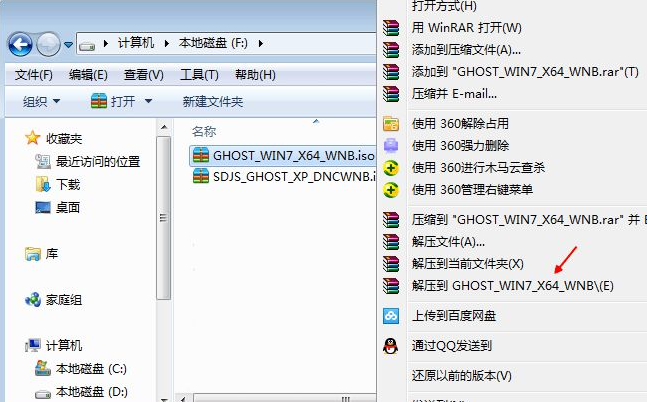
ghost安装图-1
2.win7系统镜像解压中,耐心等待解压完成。
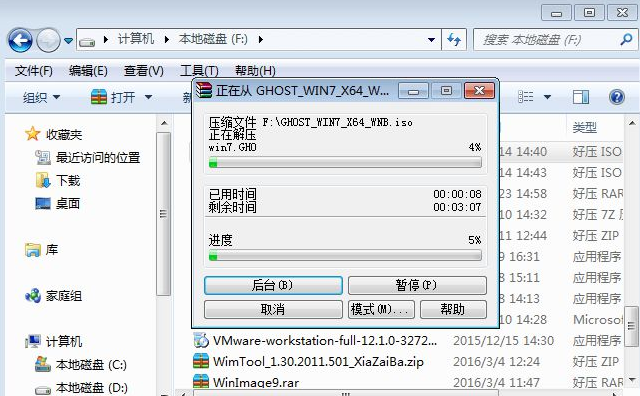
ghost安装图-2
3.解压完成后,打开解压的目录,双击运行【安装系统.exe】程序。

安装系统图-3
4.在软件界面中选择【还原系统】,映像文件路径选择win7.gho文件,勾选C盘,点击【执行】。
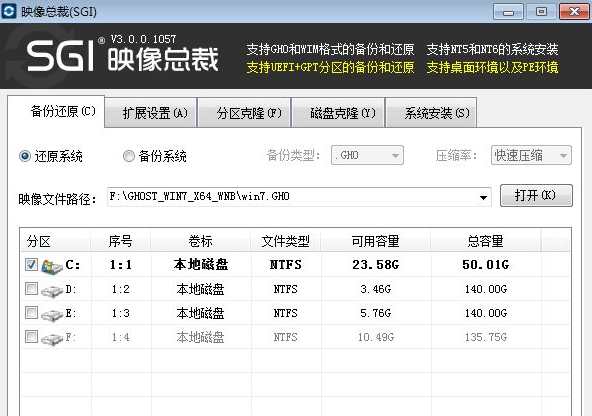
ghost系统图-4
5.接着会弹出提示框,点击确定继续。
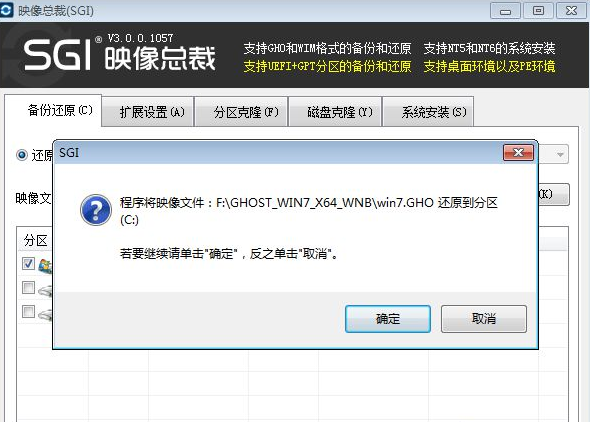
系统安装图-5
6.接着电脑自动重启,进入ghost安装解压过程,耐心等待完成即可。
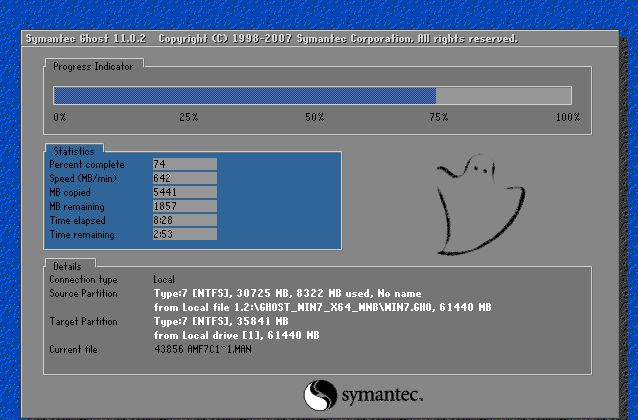
系统安装图-6
7.ghost解压完成后电脑会再次自动重启,进入ghost安装系统过程,主要包括,驱动安装,常用软件安装等,耐心等待完成即可。

ghost系统图-7
8.一段时间的等待后ghost安装win7系统完成,电脑进入win7系统桌面。

ghost安装图-8
以上就是ghost安装win7系统教程了,希望对您有帮助。
 有用
26
有用
26


 小白系统
小白系统


 1000
1000 1000
1000 1000
1000 1000
1000 1000
1000 1000
1000 1000
1000 1000
1000 1000
1000 1000
1000猜您喜欢
- 原版Ghost win7旗舰版镜像32位系统下..2017/05/19
- 电脑网络显示已连接(不可上网) 感叹号..2022/02/14
- 戴尔系统怎么重装win72023/03/22
- 博本电脑一键重装系统win7教程..2019/10/06
- 小编教你win7如何关闭aero2017/10/11
- 最好用的win7精简版64位系统下载..2017/06/20
相关推荐
- 笔记本wifi上网设置,小编教你笔记本如..2018/08/13
- win7密钥万能板最新分享制作步骤..2017/06/22
- 雨林木风ghost windows7系统安装教程..2017/06/18
- windows764位官方旗舰版推荐2017/07/26
- 笔记本win7怎么重装系统2022/09/19
- 系统之家win732位GHO下载2017/07/15

















